Ошибка DistributedCOM (код события: 10016) говорит о том, что некоторые процессы не могут проходить из-за отсутствия доступа к компонентам DCOM. Такое случается, если произошло аварийное завершение работы Windows 10 / 11 / 7.
Содержание:
Причины

- Отключение электроэнергии и аварийное завершение работы;
- сбой в программном или аппаратном обеспечении ПК.
Способы устранения
Некоторые пользователи игнорируют эту ошибку, хотя ее появление говорит о некорректной работе отдельных компонентов. Если проблемы возникли, то лучше их решить сразу. Это выполняется в 2 шага.
Настройка разрешений в реестре
Перед началом процедуре необходимо создать точку восстановления системы. Это запасной план, если все сложится неудачно.
Порядок действий:
- В разделе «Просмотр событий» найти фрагменты кода «CLSID» и «AppID».

- В строке системного поиска ввести «regedit».
- Затем выбрать «Редактор реестра».
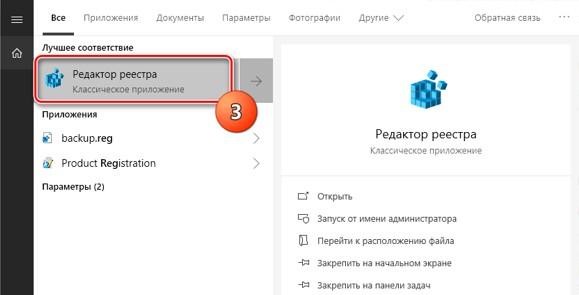
- Перейти в «Просмотр событий», выделить и скопировать значение AppID.
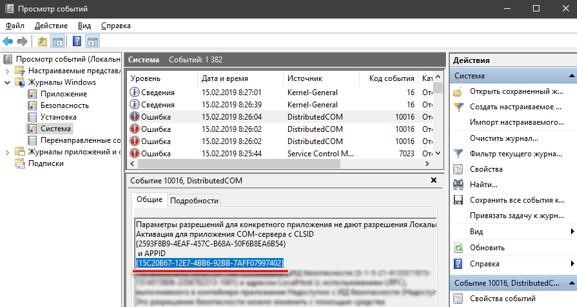
- В «Редакторе реестра» выделить корневую ветку «Компьютер».

- Открыть раздел «Правка» и выбрать функцию поиска.
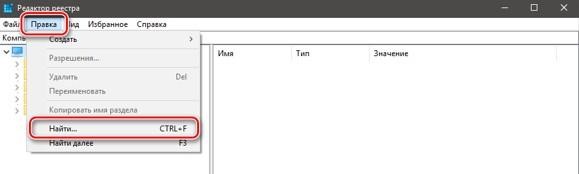
- Вставить в поле «Найти» скопированную часть кода, поставить галочку напротив пункта «Имена разделов» и нажать кнопку «Найти далее».
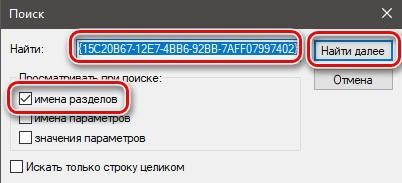
- Кликнуть правой кнопкой мыши по найденному разделу и выбрать команду «Разрешения…».

- Нажать на кнопку «Дополнительно».

- Перейти в блок «Владелец» и нажать на гиперссылку «Изменить».

- Кликнуть по кнопке «Дополнительно».
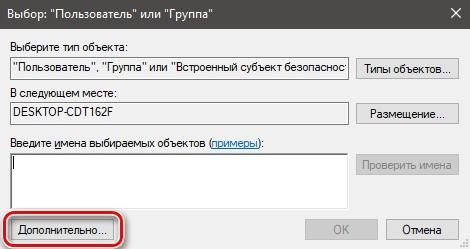
- Нажать «Поиск».
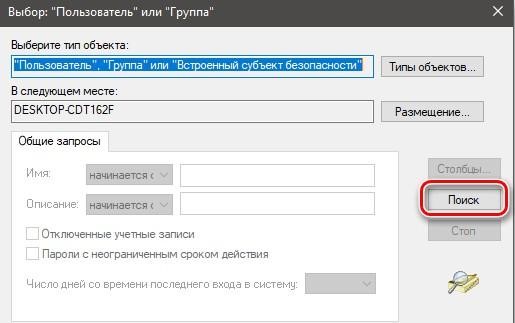
- В результатах поиска выбрать «Администраторы», а затем «Ок».
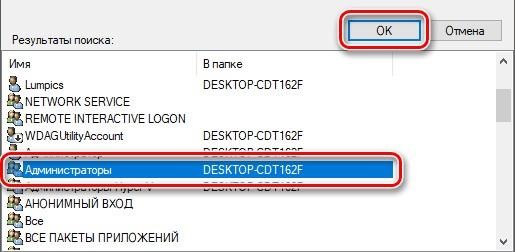
- Нажать «Ок» в следующем диалоговом окне.
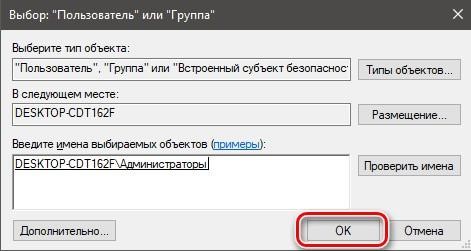
- Кликнуть на кнопку «Применить» и «Ок», чтобы подтвердить смену владельца.

- Перейти в окно «Разрешения для группы», выбрать «Администраторы» и дать им полный доступ.
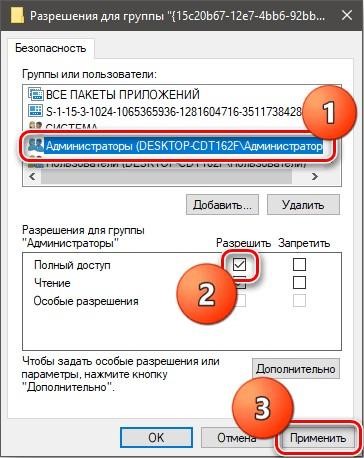
- Повторить те же самые действия для «CLSID».
Настройка службы компонентов
- В системный поиск ввести слово «Службы» и выбрать в списке «Службы компонентов».
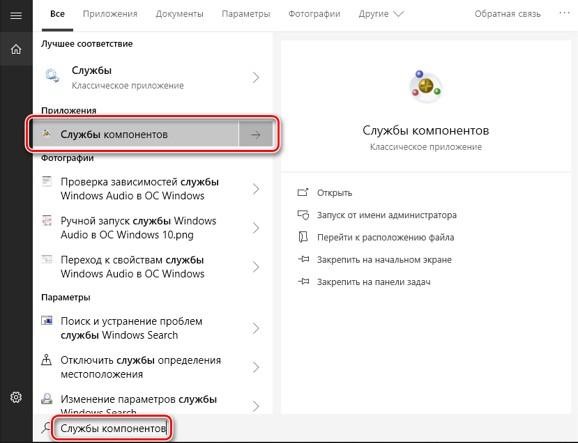
- Развернуть 3 верхние ветки.
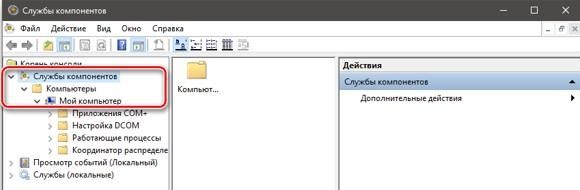
- Кликнуть по папке «Настройка DCOM».
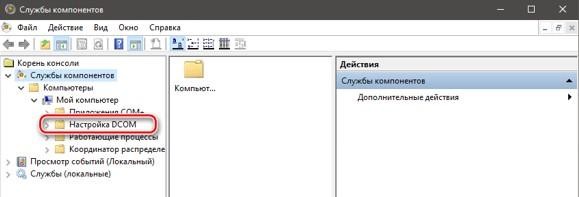
- Найти пункты с названием «RuntimeBroker» и проверить свойства каждого. Код приложения должен совпадать с кодом AppID, который фигурирует в ошибке. Последний мы нашли первым в редакторе реестра.
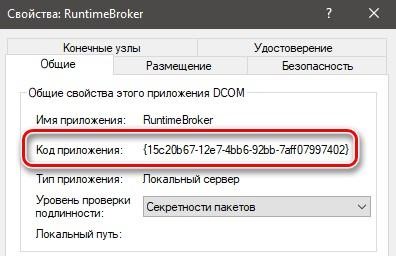
- Перейти во вкладку «Безопасность» и нажать на кнопку «Изменить» в блоке «Разрешение на запуск и активацию».

- Удалить нераспознаваемые записи разрешений.
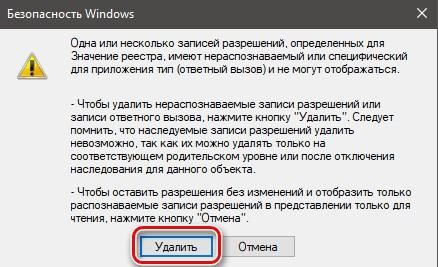
- В появившемся окне настроек нажать на кнопку «Добавить».
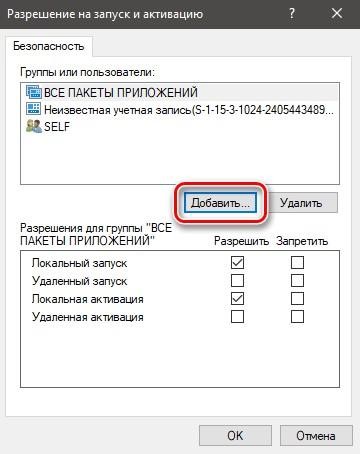
- Перейти в дополнительные опции, нажав на соответствующую кнопку.

- Найти «LOCAL SERVICE» и нажать «Ок».
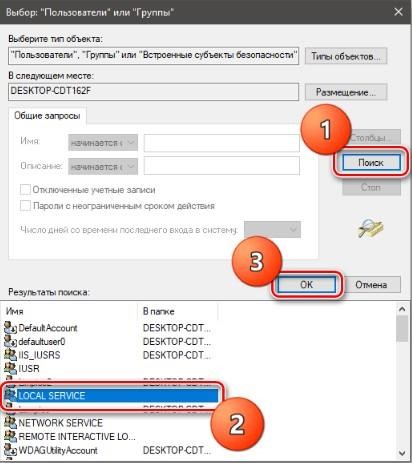
- Еще раз выбрать «Ок».

- Выбрать добавленного пользователя и поставить галочки напротив пунктов «Локальный запуск» и «Локальная активация».
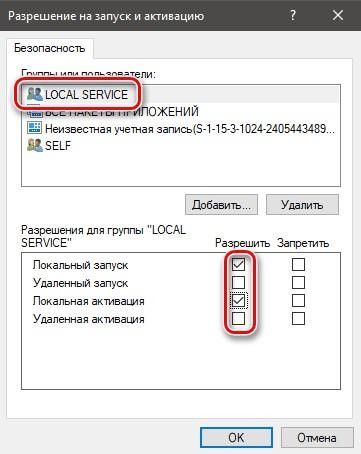
- Аналогичным способом добавить и настроить пользователя с именем «СИСТЕМА».
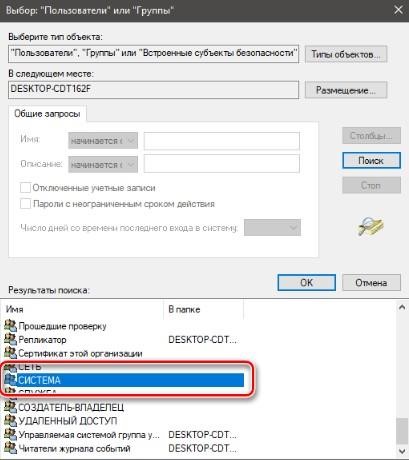
- В окне «Разрешение на запуск и активацию» кликнуть «Ок».

- Найти «RuntimeBroker», открыть «Свойства» правой кнопкой мыши.
- Нажать сначала «Применить», а затем «Ок».

- Перезагрузить ПК.

